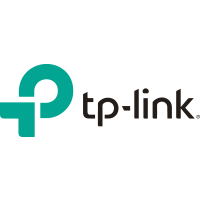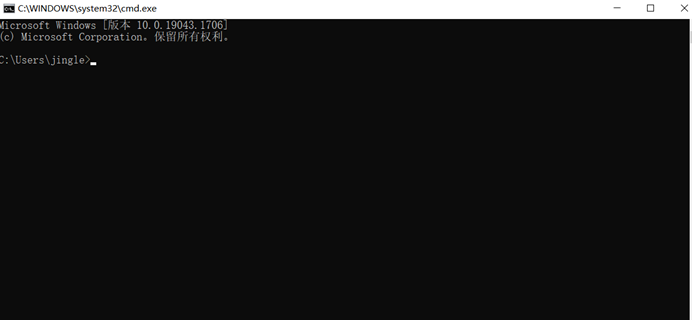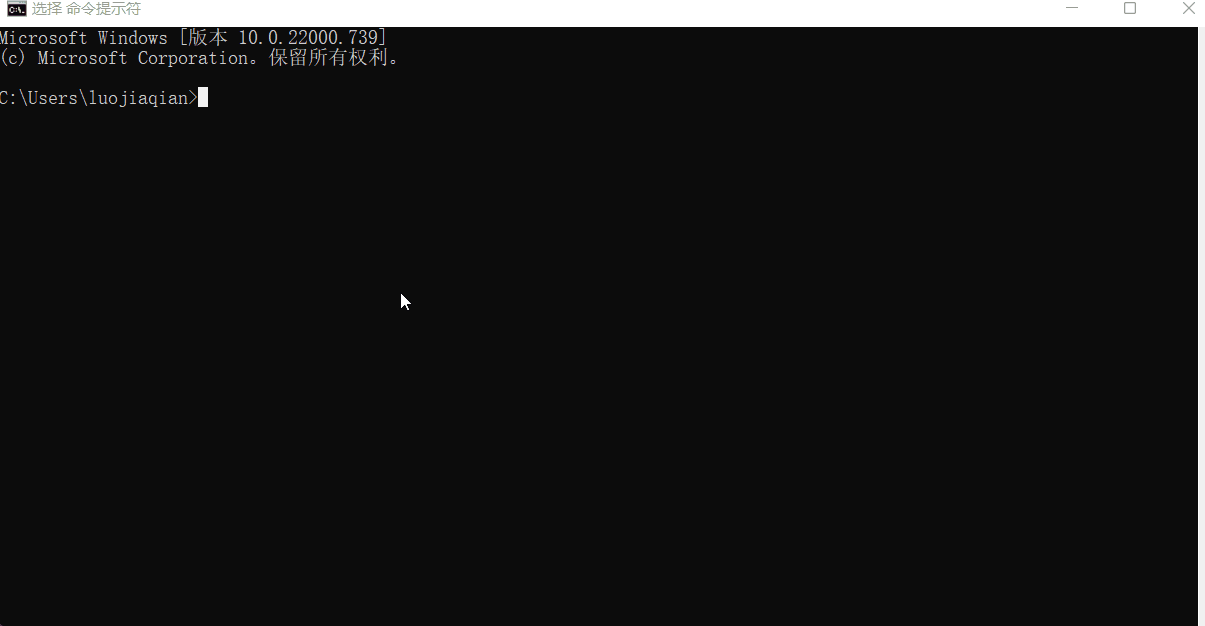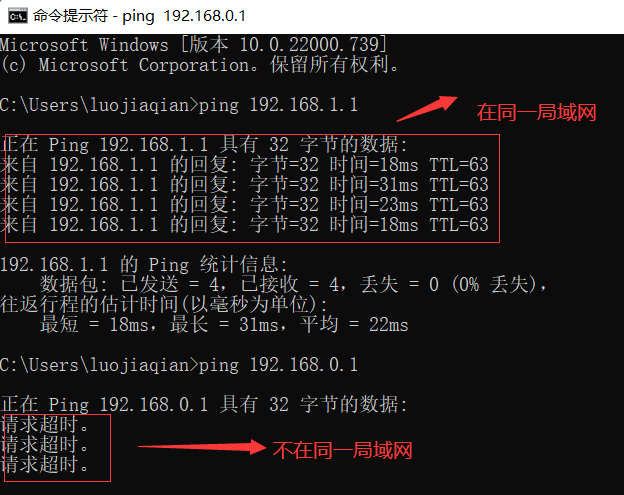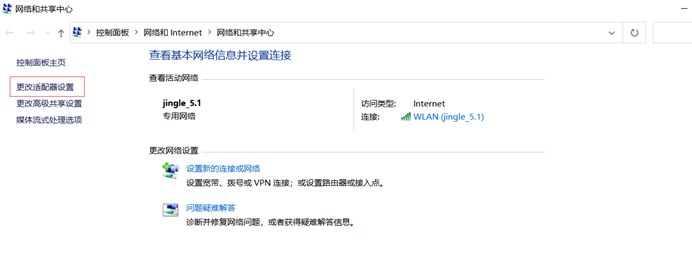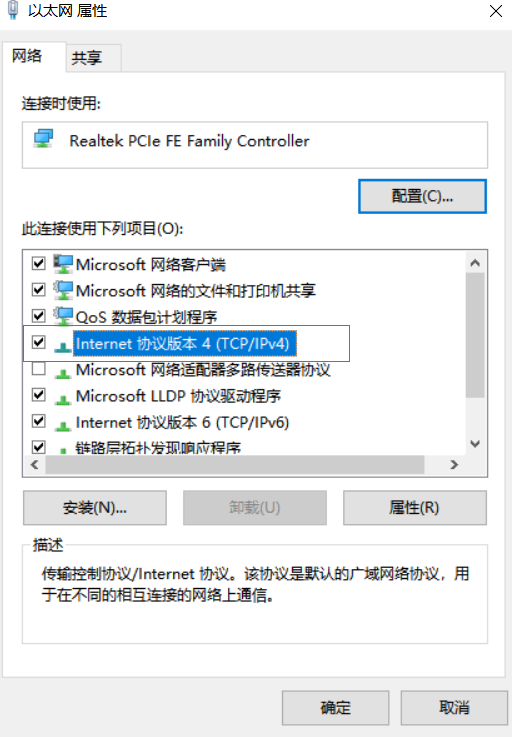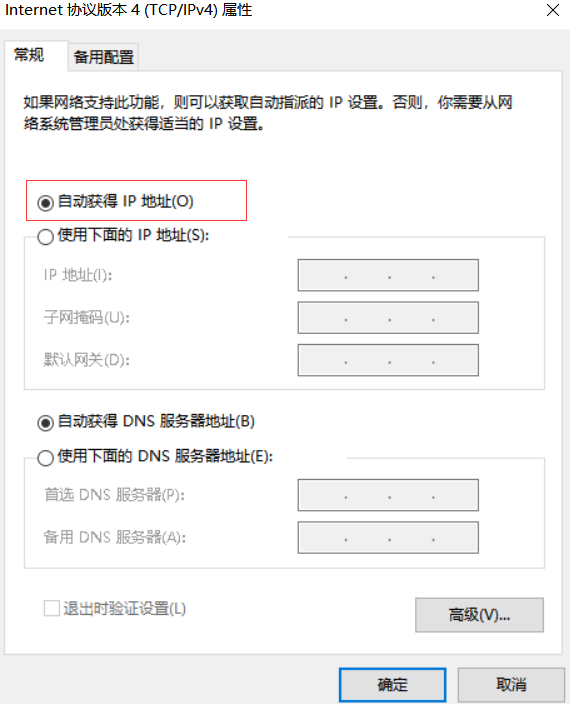|
1 |
150Mbps Universal WiFi Range Extender TL-WA750RE |
10.0.0.1 |
na |
na |
|
2 |
7TR13090易展Turbo版 |
192.168.1.1 |
admin |
admin |
|
3 |
AC-1750v1 |
- |
- |
- |
|
4 |
AC1750 |
192.168.1.1 |
admin |
admin |
|
5 |
AC4000 |
192.168.0.1 |
admin |
admin |
|
6 |
AC750 Wi-Fi Range Extender |
192.168.1.1 |
admin |
tplink |
|
7 |
AC750 Wireless Dual-Band Gigabit Router ARCHERC2 |
192.168.1.1 |
admin |
password |
|
8 |
Acher AX11000 |
192.168.0.1 |
admin |
admin |
|
9 |
Acher AX21 |
192.168.0.1 |
admin |
admin |
|
10 |
AD7200 (Talon) |
192.168.0.1 |
admin |
admin |
|
11 |
AD7200 (US) v1.0 |
192.168.0.1 |
admin |
admin |
|
12 |
AD7200-Talon |
192.168.0.1 |
admin |
admin |
|
13 |
Archer 3200 |
192.168.0.1 |
admin |
admin |
|
14 |
Archer A10 |
- |
- |
- |
|
15 |
Archer A10 v1 |
|
|
|
|
16 |
Archer A101 |
- |
- |
- |
|
17 |
Archer A10v1.0 |
- |
- |
- |
|
18 |
Archer A20 |
- |
- |
- |
|
19 |
Archer A20 V3 |
192.168.1.1 |
admin |
admin |
|
20 |
Archer A20v1.x |
- |
- |
- |

 IP
IP